Klipper для Neptune 3 Pro под управлением BIGTREETECH BTT PI V1.2. Самый простой гайд.
Привет! Знающим и понимающим тут делать нечего, это инструкция для людей совсем слабо разбирающихся )
Эта инструкция базируется на ЭТОЙ, но без лишних манипуляций и с более свежей прошивкой.
____________
Попробую описать процесс переезда с марлина на клиппер на 3 про при помощи Bigtreetech btt pi v1.2.
Для начала нам потребуются вот эти программы:
2)Сам клиппер который будет стоять в bbt pi. скачивать файл с расширением .img.xz (Самый большой)
3)файл Printer.cfg - конфиг для принтера Neptune 3 pro и ТОЛЬКО!!!
4)Готовая прошивка для принтера - ZNP_ROBIN_NANO.BIN
А так же 2 флешки.
Одна нужна хорошая, минимум 8гб, минимум 10 класс.
На нее мы будем накатывать образ клиппера, она навсегда останется в принтере.
Вторая, которая пойдет в принтер - подойдет любая
________________________________
Шаг первый.
Открываем Raspberry PI Imager.
В графе "Запоминающее устройство" выберите путь до вашей флеши которую потом вставим в bbt.
В графе "Операционная система" нужно пролистать вниз и выбрать "Use custom"
Нажимаем далее и пойдет процесс установки нашего образа на флешку.
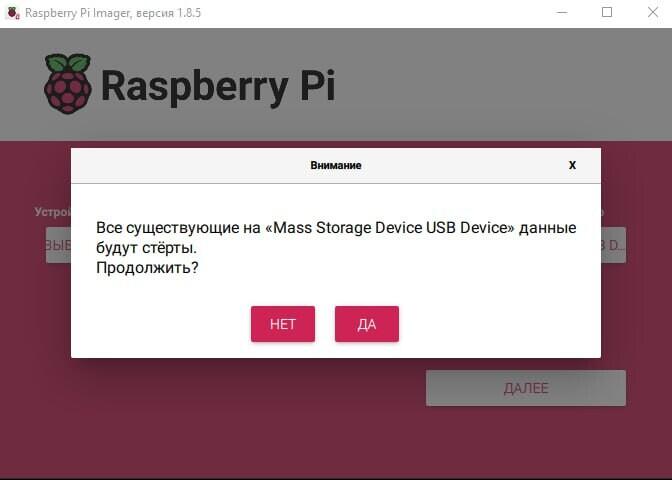 Соглашаемся с форматированием нашей флеши.
Соглашаемся с форматированием нашей флеши.
Жмем "ДА".
__________________________
В конце установки выскочит диалоговое окно с предложением извлечь карту памяти.
Нажимаем "продолжить".
Можно закрыть Raspberry Pi Imager.
Пока в флешка еще в компьютере, нужно открыть ее, там будет файл "System.cfg" каким нибудь редактором, например: Notepad++ или Sublime Text. Обычным блокнотом не выйдет!
Внутри него нас интересуют параметры:
WIFI_SSID - "Имя вашей сети wifi соблюдая регистр"
WIFI_PASSWD - "Пароль"
сохраняем, и безопасно извлекаем флешку из компьютера.
Вставляем ее в bbt, включаем ее в сеть, если все хорошо, то она подключится к вашей сети и будет видна в списке локальных устройств на панели управления вашим роутером.
Там же, нужно узнать локальный IP, выглядит обычно как то так: 192.168.1.138(последние цифры будут другие)
Вписываем их в адресную строку браузера и заходим в панель управления клиппером.
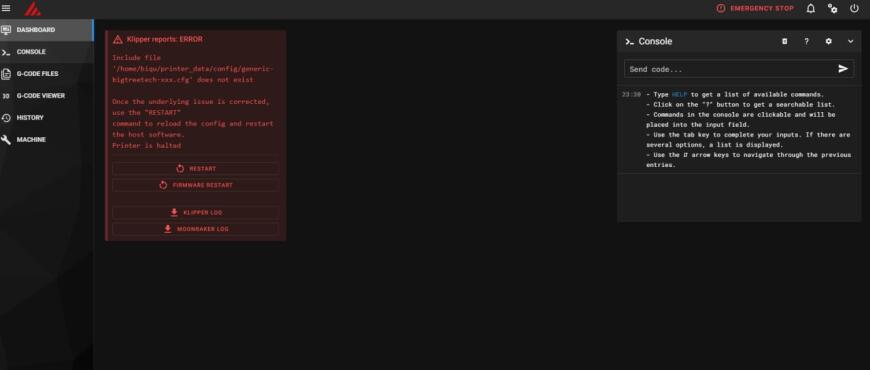 Далее идем во вкладку "MACHINE", открываем файл "Printer.cfg", все из него удаляем и переносим в него все из файла загруженного ранее с аналогичным названием. Сверху нажимаем "сохранить и перезагрузить"
Далее идем во вкладку "MACHINE", открываем файл "Printer.cfg", все из него удаляем и переносим в него все из файла загруженного ранее с аналогичным названием. Сверху нажимаем "сохранить и перезагрузить"
На этом, установка клиппера на хост закончена.
Выскочит уведомление об обновлении, смело можем обновлять все, что он предложит.
________________
На вторую флешку закидываем ранее загруженный файл "ZNP_ROBIN_NANO.BIN", вставляем ее в принтер и включаем его. На экране зависнет картинка с надписью "Update Firmware".
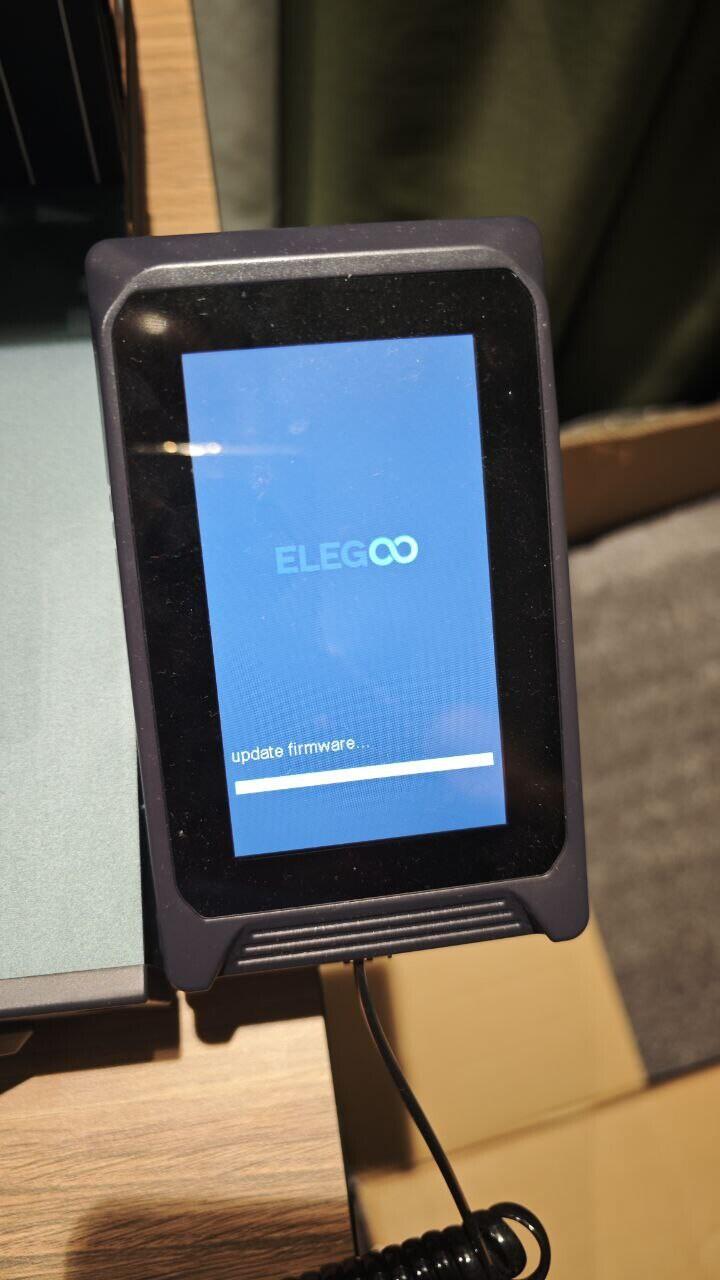 Больше никакой индикации не будет, никогда... Экран на этом этапе можно отключать от принтера ) Через 2-3 минуты можно выключить принтер, достать из него флешку, соединить его синим кабелем с хостом(bbt pi) и все включить.
Больше никакой индикации не будет, никогда... Экран на этом этапе можно отключать от принтера ) Через 2-3 минуты можно выключить принтер, достать из него флешку, соединить его синим кабелем с хостом(bbt pi) и все включить.
Поздравляю, установка завершена, принтер почти готов к печати, нужно всего лишь откалибровать стол, z-offset и сменить интерфейс управления в вашем слайсере с marlin на octoprint\Klipper.
___________________
От себя хочу посоветовать изучить тему компиляции прошивок, подключения по ssh, установки kiauh.
В будущем это пригодиться!
Еще больше интересных статей
Автоотключение 3d принтера
Подпишитесь на автора
Подпишитесь на автора, если вам нравятся его публикации. Тогда вы будете получать уведомления о его новых статьях.
Отписаться от уведомлений вы всегда сможете в профиле автора.
Началось с того, что в моем 3d принтере неудобно расположен выключател...
Раскачка балки Y. Показываю наглядно для чего нужно усиливать балку оси Y на Ender 3 neo
Подпишитесь на автора
Подпишитесь на автора, если вам нравятся его публикации. Тогда вы будете получать уведомления о его новых статьях.
Отписаться от уведомлений вы всегда сможете в профиле автора.
G-CODE по-русски для 3D печати (Мини-справочник)
Подпишитесь на автора
Подпишитесь на автора, если вам нравятся его публикации. Тогда вы будете получать уведомления о его новых статьях.
Отписаться от уведомлений вы всегда сможете в профиле автора.



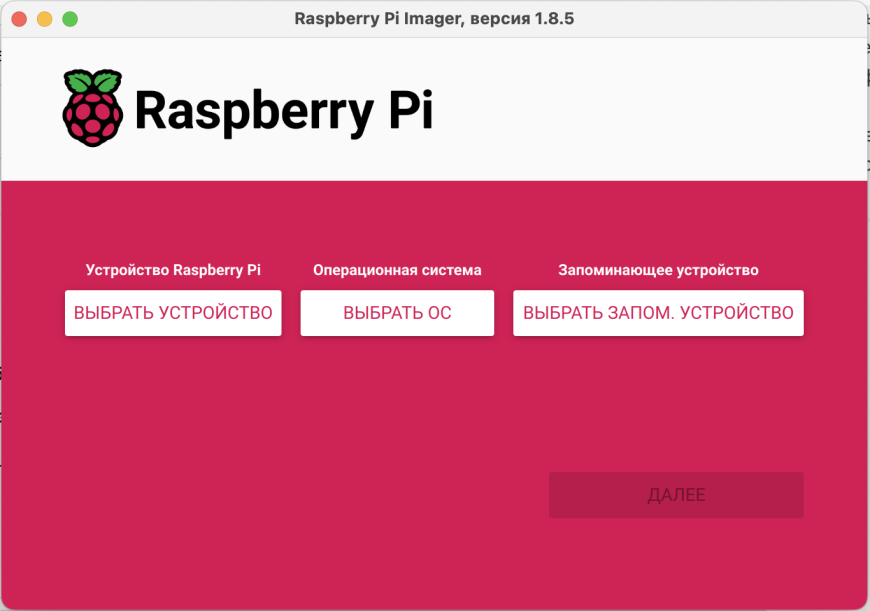
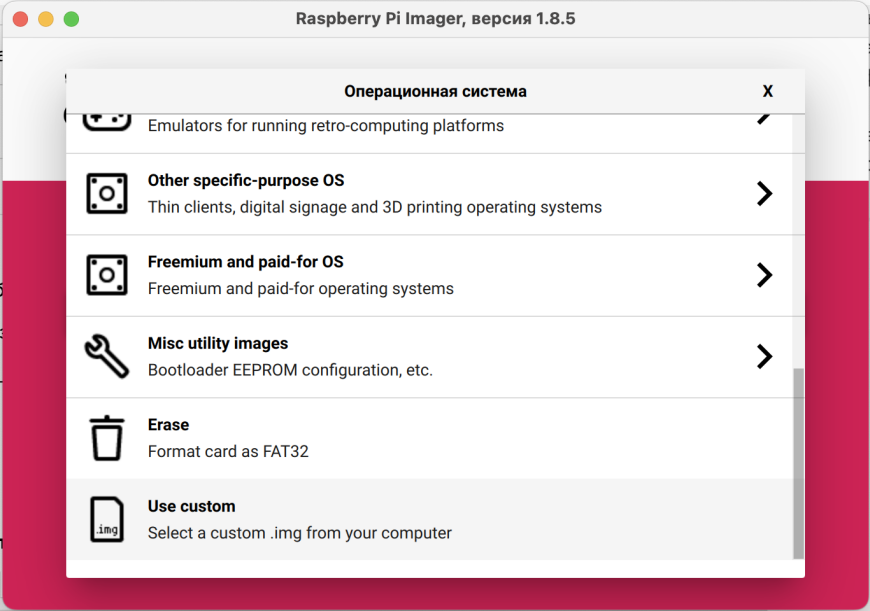
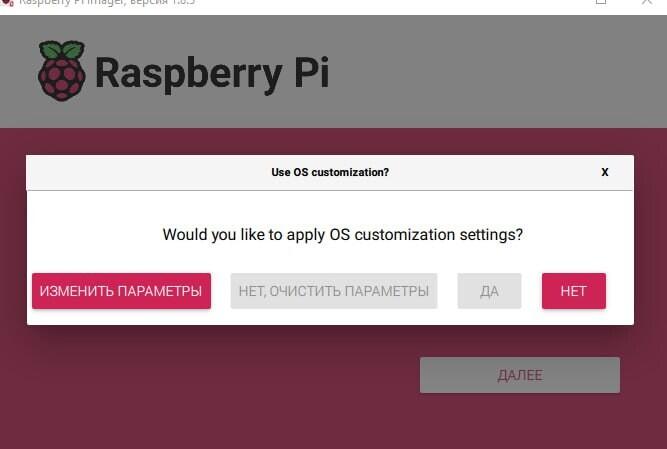
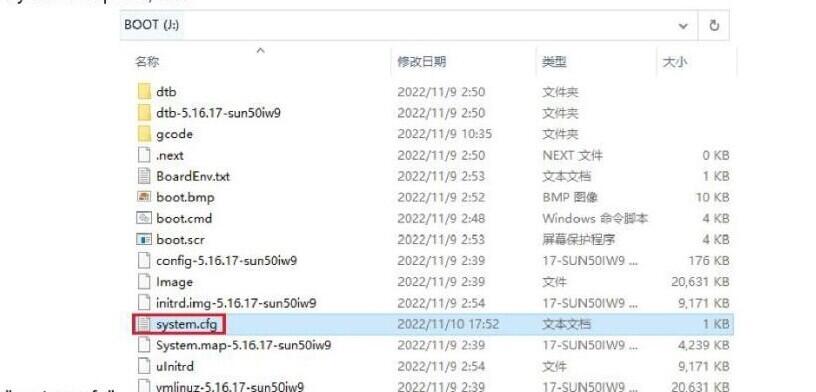
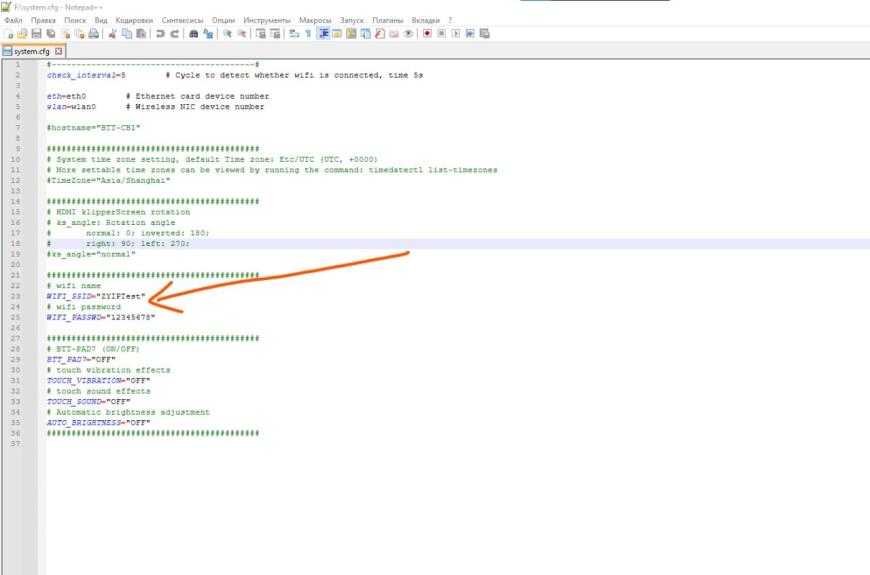




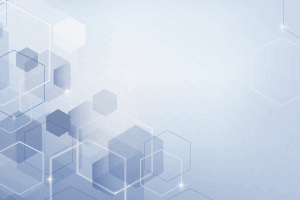




Комментарии и вопросы
Здравствуйте Валерий!Огромное....
В итоге для вас дорого 999 руб...
Здравствуйте! У вас нет Дампа....
Всем здравствуйте. Принтер Ele...
Решил я на свой эндер поставит...
Всем доброго дня. Возможно ли...
Всех приветствую. Забился хоте...